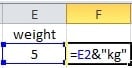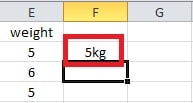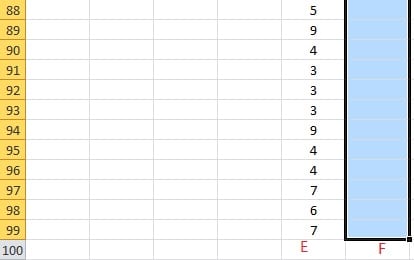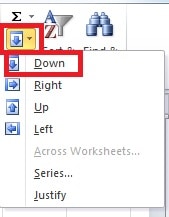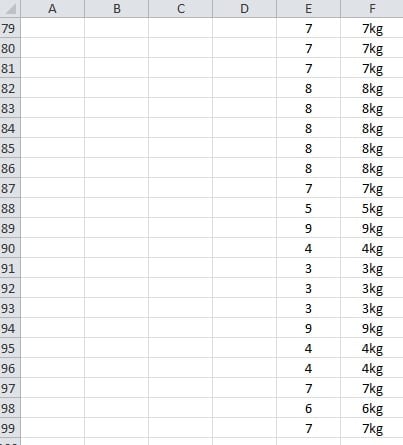Excel má veľa funkcií, ktoré čakajú na preskúmanie. A niektoré z tipov pre Excel sa učia naozaj veľmi jednoducho. Preto tu odporúčame, ako pridať jednotky k číslam.
V súboroch Excel určite pridáte niektoré údaje do buniek v pracovnom hárku. Niekedy však iba počet nestačí na vyjadrenie významu. Preto je potrebné k číslu pridať ďalšie prvky. A podobný príklad je nasledovný: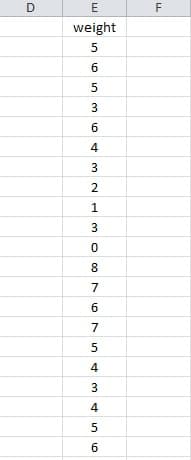
Toto je tabuľka hmotnosti. A teraz musíte ku každému číslu pridať jednotku „kg“. Existujú však stovky riadkov. Je zrejmé, že je nemožné pridať jeden po druhom ručne. Táto metóda je časovo náročná. Preto tu máme Excel tipy na riešenie takýchto problémov.
Kroky pridania rovnakej jednotky k stovkám čísel
- Kliknite na prázdnu bunku v riadku 2. Napríklad tu klikneme na bunku F2.
- Vložte tento vzorec do vybranej bunky: = E2 & ”kg”
- Stlačte kláves „Enter“. Potom sa „5 kg“ objaví v bunke F2.
- Po kroku 3 je vybratá bunka F3. A teraz musíte kliknúť na F2, aby ste ho vybrali.
- Bol vybraný stĺpec „F“.
- Kliknite na tlačidlo „Vyplniť“ na paneli nástrojov.
- Vyberte možnosť „Dole“.
A po tomto kroku môžete vidieť, že celé číslo má jednotku. Použitie tejto metódy vám môže ušetriť veľa času a energie. A žiadna chyba sa neobjaví.
Alternatíva krokov 5, 6 a 7
A čo viac, môžete to urobiť aj iným spôsobom.
- Po kliknutí na bunku F2 v kroku 4 v predchádzajúcej časti umiestnite myš do pravej dolnej časti bunky.
- Keď uvidíte, že tvar kurzora je rovnaký ako v prípade zobrazeného obrázka, dvakrát kliknite.
Výsledok je rovnaký. A môžete vidieť, že akonáhle je číslo veľmi veľké, tento tip je lepší a pohodlnejší. Pri svojej práci si môžete zvoliť ktorýkoľvek z dvoch rôznych spôsobov pridávania jednotiek podľa svojej potreby.
Ako sa vysporiadať s poškodením súborov programu Excel
Čím viac budete používať Excel, tým viac sa môžete stretnúť s poškodením Excelu. Môžete tiež vyskúšať rôzne spôsoby obnovenia súborov. Dôrazne vám odporúčame, aby ste sa obrátili na nástroj tretej strany opraviť Excel. A tento softvér sa špecializuje na zvládanie katastrofy v programe Excel.
Úvod autora:
Anna Ma je expertkou na obnovu dát v DataNumen, Inc., ktorá je svetovým lídrom v oblasti technológií obnovy dát, vrátane zotavenie slov a výhľadové softvérové produkty na opravu. Pre viac informácií navštívte www.datanumen. S